Netzwerk
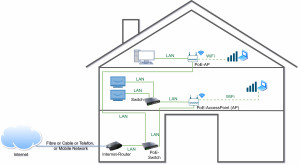
Das eigene Netzwerk verstehen, analysieren oder erweitern: Grundlagen fürs Heimnetzwerk.

LAN & WLAN im Heimnetzwerk: der ultimative Guide
Was benötige ich, um den WLAN-Empfang zu verbessern und gleichzeitig mehr Netzwerk-Anschlüsse zu bekommen? Brauche ich einen Repeater, Mesh-WLAN, Access Point, Switch oder einen Router? Was genau ist eigentlich ein Router? Wie kann ich verschiedene Geräte von unterschiedlichen Herstellern kombinieren? Hier findest du Antworten auf diese Fragen. Aber alles der Reihe nach: Am Anfang, also gleich nach dem Hausanschluss, war das Modem. Wer ein Video bevorzugt, kann den Inhalt dieses A... ... weiterlesen
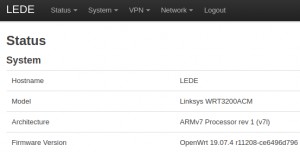
Alternative Router Firmware: OpenWrt und nicht mehr DD-WRT
Router Hersteller liefern Updates für deren Produkte meist nur für einen begrenzten Zeitraum, nicht selten bleiben dadurch Sicherheitslücken auf älteren Geräten ungepatcht. Eine Möglichkeit die Hardware wieder mit einem aktuellen Betriebsystem (OS) zu versorgen, bietet die frei erhältliche Router-Firmware: OpenWrt. Zudem kann OpenWrt den Funktionsumfang des Routers mit zusätzlichen Services erweitern, wie zum Beispiel VPN, zusätzliche Statistiken oder beim Einsatz mehrerer Geräte, WiFi-Roaming,... ... weiterlesen
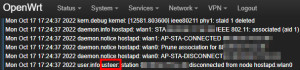
Unterbrechungsfreies WLAN: Roaming (Fast Transition)
Hinter dem Marketingbegriff Mesh-WLAN verbirgt sich häufig der Wunsch nach einem WLAN das einfach überall im Haus funktioniert. Doch was ist eigentlich ein Mesh-WLAN? Und was wird wirklich benötigt, damit WLAN überall und auch während dem Wechsel von einer Empfangsstation zur anderen funktioniert? Mein Setup besteht aus zwei Access-Points, welche als Einheit eine einzige WLAN-SSID zur Verfügung stellen. Als Access-Points verwende ich Geräte von unterschiedlichen Herstellern und OpenWrt als Firmw... ... weiterlesen
https-Webservices als VPN Alternative: Zugriff auf das Netzwerk
Lange habe ich ein VPN (Virtual Private Network) für den Zugriff auf das Heimnetzwerk vom Internet verwendet. Und lange dachte ich, dass ein VPN für den Zugriff auf Daten oder Geräte im eigenen Netzwerk alternativlos ist. Das VPN ermöglicht eine Verbindung vom Internet auf das eigene Netzwerk (LAN), ganz so als würde sich das Gerät im WLAN zu Hause befinden. Doch brauche ich wirklich einen Zugriff auf das komplette Netzwerk? Wäre es nicht besser nur b... ... weiterlesen
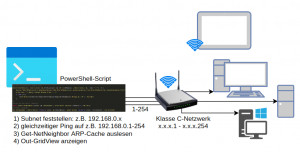
Alle Geräte im Netzwerk anzeigen - cmd Befehl IP-Scan
Die in diesem Beitrag zusammengestellten PowerShell-Befehle ermöglichen es, Geräte im lokalen Netzwerk anzuzeigen und machen spezielle Programme für das Scannen des Netzwerks normalerweise überflüssig. ... weiterlesen
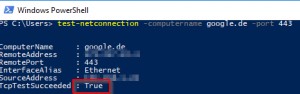
PING mit Port - Windows cmd | PowerShell: Test-Netconnection
Mit dem Tool Ping kann bekanntlich der Zugriff zu einem bestimmten Netzwerkgerät und dessen Antwortzeit getestet werden. Nicht alle Geräte antworten auf einen Ping, möglicherweise aber auf einen bestimmten TCP-Port, vorausgesetzt, es wird darüber ein bestimmter Netzwerkservice zur Verfügung gestellt. Windows PowerShell ermöglicht es, einen bestimmten Port mit Windows Bordmitteln zu testen. Das Tool PSping kann zudem die Antwortzeit auf einen bestimmten Port messen. Wer die Befehle gerne in Aktio... ... weiterlesen
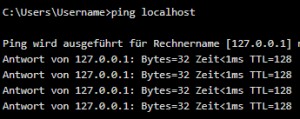
localhost aufrufen: IP Adresse "127.0.0.1", "::1" | was ist localhost?
Wäre der Computer ein Haus, wäre „localhost“ sowas wie „zu Hause“. Kurz und knapp: „localhost“ ist der Netzwerkname für das eigene Gerät: für sich selbst. ... weiterlesen
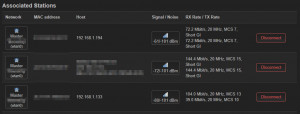
WLAN Nutzer anzeigen: verbundene Geräte
Um herauszufinden, welche Geräte gerade im eigenen WLAN verbunden sind, können diese über den Router oder einen Netzwerkscan angezeigt werden. ... weiterlesen
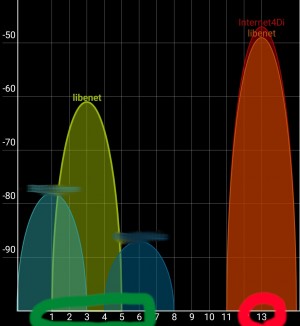
WLAN in der Umgebung: Anzeigen und den besten WiFi Kanal finden
Sollten sich in der Nähe mehrere WLAN-Netzwerke befinden, können sich diese gegenseitig beeinflussen. Für maximale Geschwindigkeit und Stabilität sollte jeder WLAN-Access-Point möglichst einen WiFi-Kanal verwenden, der von keinem anderen verwendet wird. Generelle Informationen, wie das eigene Netzwerk erweitert werden kann, habe ich in einem vorigen Artikel zusammengefasst: HeimNetzwerk einrichten: LAN und WLAN erweitern | verbessern. ... weiterlesen
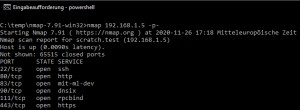
cmd Portscan - Geräte im Netzwerk auf deren Services testen.
Netzwerkgeräte verwenden für die Kommunikation bestimmte Netzwerkports. Als Beispiel wird für den Aufruf einer Webseite eines Webservers der Port 80 oder 443 verwendet. Um mit einem Webserver eine Verbindung aufbauen zu können, horcht dieser auf den entsprechenden Port, im Falle eines Webservers auf 443. Theoretisch könnte für den Verbindungsaufbau ein beliebiger Port seitens des Webserver-Betreibers verwendet werden, dennoch sind die Port-Nummern standardisiert und... ... weiterlesen
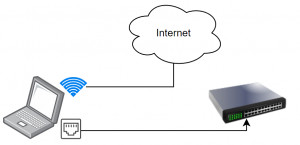
WLAN und LAN Netzwerkkabel gleichzeitig - Internet Zugriff
Was passiert eigentlich, wenn WLAN und das Netzwerkkabel gleichzeitig verbunden werden? Die Antwort auf diese Frage liefert die Routingtabelle. Durch das Anpassen des Routings oder der Metrik in den TCP/IP-Einstellungen der Adapter, kann das gewünschte Verhalten eingestellt werden. Wer die hier notierten Einstellungen in Aktion sehen will, kann dies auf YouTube. ... weiterlesen
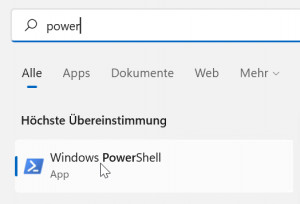
aktive Netzwerkverbindungen und Prozesse anzeigen | Windows
Für einen schnellen Überblick, welche Programme oder Dienste eine aktive Netzwerkverbindung haben, können diese über einfache Befehle aufgelistet oder über bestimmte Tools überwacht und analysiert werden. Der Inhalt dieses Beitrages kann auch als YouTube-Video angesehen werden. ... weiterlesen
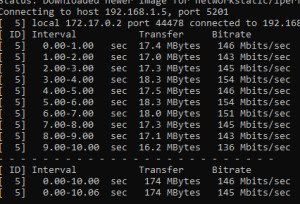
LAN / WLAN Speedtest: Geschwindigkeit im Netzwerk testen
Um die Geschwindigkeit im eigenen Netzwerk zu messen, bietet sich das kostenlose Commandlinetool "iPerf" an. Für den Speedtest werden zwei Geräte benötigt. Eines für das Starten des Servermodus, ein anderes um sich im Client-Modus auf den Server zu verbinden. Die Ausgabe der tatsächlich gemessenen Geschwindigkeit zwischen den beiden Geräten erscheint sowohl am Server, als auch am Client. ... weiterlesen

cmd Befehle: IP und Netzwerkverbindungen anzeigen
Mit einfachen Befehlen kann ein schneller Überblick über die aktuellen Netzwerkeinstellungen ausgelesen, eventuelle Verbindungsfehler gefunden, oder Netzwerkverbindungen angezeigt werden. Die hier beschriebenen Befehle sind cmd-Befehle. Die Eingabe erfolgt über die Eingabeaufforderung: cmd, siehe auch das zugehörige YouTube-Video. ... weiterlesen
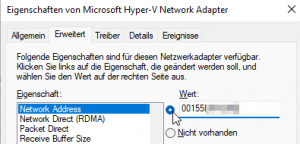
MAC Adresse softwaremässig ändern Windows
Die MAC Adresse der Netzwerkkarte ist eindeutig und wird vom Hardwarehersteller festgelegt. Obwohl die Adresse der Hardware zugeordnet ist, kann das Betriebssystem eine andere MAC Adresse verwenden. ... weiterlesen
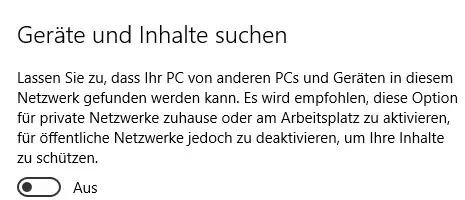
Firewallprofil wechseln: öffentlich - privat
Die Windows Firewall verwendet für unterschiedliche Netzwerke angepasste Firewalleinstellungen: öffentlich, privat oder Domäne. Beim Verbinden mit einem unbekannten Netz erscheint ein Dialog, welche Regeln angewendet werden sollen. Es gibt mehrere Möglichkeiten die Einstellung auch später noch zu ändern. ... weiterlesen
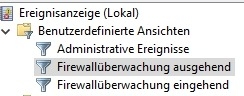
Windows Firewall - ausgehende Regeln konfigurieren
Das Ziel einer Firewall ist die Kontrolle der ein- und ausgehenden Netzwerkpakete. Anhand von vordefinierten Regeln werden die Netzwerkpakete erlaubt oder blockiert. Durch das Einstellen der Windows-Firewall kann die Sicherheit erhöht werden. Die Windows Firewall bietet einen guten Schutz, das Installieren einer zusätzlichen Firewall ist daher meist nicht notwendig. ... weiterlesen
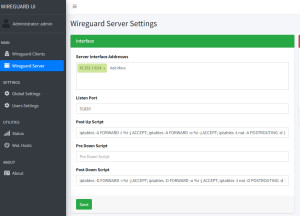
WireGuard VPN-Server in Docker betreiben
WireGuard stellt eine effiziente Möglichkeit dar, VPN-Verbindungen in einem Docker-Container zu ermöglichen. Docker Basics ... weiterlesen
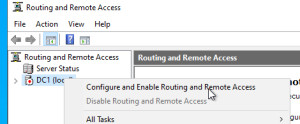
Schritt für Schritt: IPSec VPN Server 2022
Dieser Blogeintrag bietet eine Anleitung zur Einrichtung eines sicheren VPN auf einem Windows 2022 Server. Ziel ist es, ein VPN mit IKEv2-Protokoll inklusive Root CA und Zertifikat aufzusetzen. Der Beitrag enthält Screenshots und Schritt-für-Schritt-Beschreibungen zur Installation der notwendigen Serverrollen, der Zertifikate sowie der Konfiguration des VPN- und NPS-Servers. ... weiterlesen
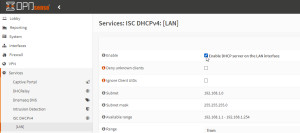
OPNSense und Wireguard
Nachdem ich einige Zeit investiert habe, um Wireguard in OPNsense erfolgreich einzurichten, möchte ich hier einige Screenshots meines Testaufbaus teilen. In dieser Konfiguration habe ich OPNsense ausschließlich als VPN-Server verwendet und bewusst auf das WAN-Interface verzichtet. Für die Testzwecke habe ich OPNsense auf einem HyperV-Server installiert. Voraussetzung für das Setup ist ein Port-Forwarding für den Port 51820 am Router auf die IP-Adresse der OPNSense-Installation und eine öffentlic... ... weiterlesen
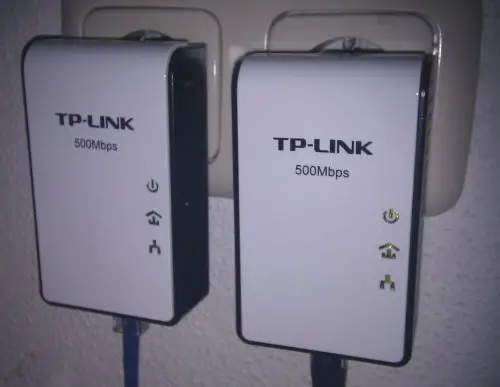
Netzwerk über die Steckdose: Datendurchsatz Powerline Adapter
im Test: ein preiswerter Powerlineadapter ... weiterlesen
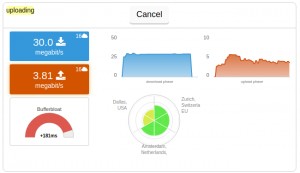
WLAN Router tunen - Latenz, Internet langsam: Bufferbloat
Falls sich das Internet immer wieder mal langsam anfühlt oder hängt, der Speedtest aber die volle Bandbreite anzeigt, könnte das am Puffer des Routers liegen. Für das Optimieren der Download und Upload-Rate sammelt der Router alle Pakete in einem Puffer und ruft diese der Reihe nach ab, was bei einer hohen Auslastung zur Folge hat, dass zwar die Bandbreite voll ausgenutzt wird, die Pakete aber zeit-verzögert abgearbeitet werden: Die Pakete haben eine längere Antwort... ... weiterlesen
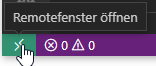
von Windows auf Linux zugreifen: SSH-Terminal, Dateien, Web
Ich habe jahrelang Ubuntu als Betriebssystem (OS) für meinen Hauptrechner verwendet, in jüngster Vergangenheit aber dennoch meinem alten Windows-Rechner nochmal eine Chance gegeben. Die Gründe dafür sind hauptsächlich der Einsatz von Office: Outlook, Word, Excel und die Verwendung von Visual Studio. Ich war mit Ubuntu als Client-OS lange Zeit mehr als zufrieden, dank der Office-Online-Version und Visual Studio Code anstelle von Visual Studio und weil ich die Produkte nur selten eingesetzt habe. ... ... weiterlesen
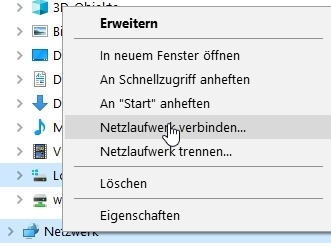
Windows WebDAV
Beim Versuch, eine WebDAV-Freigabe zu verbinden, kann es zu einem Fehler kommen: ... weiterlesen

Netzwerk einrichten Grundlagen - IP Adresse festlegen
Für das Verbinden mehrerer Geräte im eigenen Heimnetzwerk reicht ein einfacher Router und dessen Standardeinstellungen, siehe auch HeimNetzwerk einrichten: LAN und WLAN erweitern | verbessern. ... weiterlesen
Advanced IP Scanner 2.5.4594 - kostenloser Netzwerkscanner
Der "Advanced IP Scanner" gibt einen schnellen Überblick über unbekannte Netzwerke ... weiterlesen
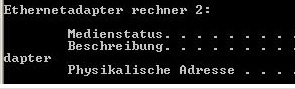
MAC-Adresse des PCs herausfinden - anzeigen
Die MAC-Adresse(Media-Access-Control-Adresse) ist eine 12 stellige hexadezimale Zahl die jede Netzwerkkartebzw. jedes Device im Netzwerk eindeutig identifiziert. Die Adresse ist vom Hersteller festgelegt und jede Adresse gibt es genau ein mal. ... weiterlesen
Cain & Abel 4.9.56 - Netzwerk auslesen - Passwortwiederherstellung
Netzwerk scannen, Passwort Rettung, auslesen, Cracking ... weiterlesen